Возможности
виджета
виджета



Загрузка файлов
из сделки
из сделки
Отдельная папка
в Яндекс Диске
в Яндекс Диске
Бесконечное
хранилище
хранилище
По каждой сделке на Диске создается отдельная папка название которой будет ID сделки
Хранилище Диска можно расширять до бесконечности, увеличивая тем самым объем хранимой информации
Возможность загружать изображения, видео, аудио и другие документы прямо на Яндекс Диска из карточки сделки
Отзывы благодарных клиентов
Яндекс Диск подключается в пару кликов, без всяких заморочек. Отличный виджет, удобный и понятный. Работает именно так, как нужно.
МАРИНА, MEDALRUS
Хорошая доработка для работы с Амо, что упрощает файлообмен в компании и уменьшает траты на оплату пространства.
Виджет удобен, понятен, прост в использовании. Работает четко, файлы очень быстро появляются в хранилище и загружаются из него. Стоимость адекватная. Рекомендую к покупке и установке!
Очень удобный виджет! Все работает быстро и корректно. Я доволен! Спасибо! Всем советую!
ГЛЕБ, STRAHOVKZN
ОЛЬГА, TEHSTROY
АЛЕКСАНДР, CUVA
Стоимость решения
7 дней бесплатно
5 994 ₽
9 990 ₽
6 месяцев
12 месяцев
17 982 ₽
24 месяцев
6 месяцев в подарок
2 месяца в подарок
СОДЕРЖАНИЕ
Настройка виджета
После установки виджета необходимо перейти в разделе "Я. Диск"
Нажимаем "Подключить"
Вводим свои данные, нажимаем "Войти"
Заходим в любую сделку или создаем новую, и в верхнем меню появится пункт "Я. Диск"
Для того что бы добавить файл на Я.диск необходимо нажать на область "Перетащите файлы", откроется окно, выбрать нужный файл
Либо перетащить файл в область "Перетащите файлы"
Так же можно создать папки что бы загружаться разные типы/категории файлов
Для этого необходимо кликнуть на Создать папку
Для этого необходимо кликнуть на Создать папку
В появившимся окне ввести название и нажать Сохранить
Для загрузки файлов в эту папку необходимо перейти в нее
Скрыть доступ к папке
Можно скрывать доступ к папкам не для админов, для этого необходимо перейти во вкладку Я.Диск, кликнуть правой кнопкой на нужную папку и Выбрать Ограничить доступ
Выбрать менеджера от которого нужно скрыть папку и нажать Сохранить
Права на удаления
По умолчанию файлы могут удалять только Администраторы.
Для того что бы другие пользователи получили права на удаления файлов/папок необходимо включить чекбокс "Включить настройку прав на удаление" и выбрать менеджеров
При включении, удалять файлы смогут только выбранные пользователи.
Для того что бы другие пользователи получили права на удаления файлов/папок необходимо включить чекбокс "Включить настройку прав на удаление" и выбрать менеджеров
При включении, удалять файлы смогут только выбранные пользователи.
Заявка на консультацию
Перезвоним в течение 15 минут
(с 10 до 19 по МСК)
(с 10 до 19 по МСК)
Заполняя форму на нашем сайте - вы соглашаетесь с нашей политикой конфиденциальности.




